У Линук-у можете користити терминал за слање е-поште; то је заиста ефикасан метод. Штавише, можете користити терминал да аутоматизујете е-пошту, обавестите друге и интегришете функције слања е-поште у своје програме. Дакле, у овом кратком водичу смо укључили једноставан приступ слању е-поште помоћу командне линије у Линуку.
Како слати е-пошту користећи командну линију у Линуку
Линук захтева инсталирање сервера поште или агената за слање поште помоћу командне линије. Наравно, подржава разне апликације за брзо слање е-поште.
1. Команда Маил
Команда 'маил' је део пакета 'маилутилс'. Можете га инсталирати помоћу следеће команде:
судо апт упдате && судо апт инсталл маилутилс -и
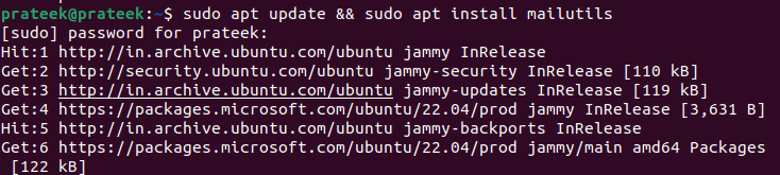
Отвара графички интерфејс унутар терминала за подешавање апликације током инсталације. Тамо морате да пратите упутства на екрану да бисте довршили процес.
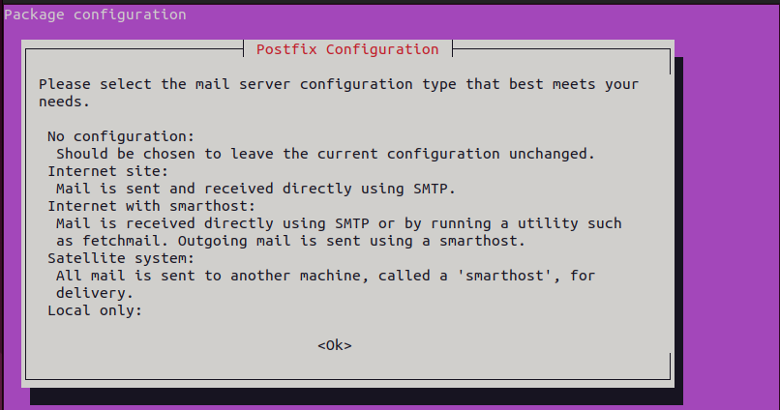
Сада можете послати е-пошту уносом следеће команде:
маил -с 'Маил_Субјецт' адреса е-поште примаоца
Опција „-с“ се користи искључиво за одређивање предмета. Након извршења, отвара интерактивну шкољку у коју можете додати ЦЦ и саставити пошту. Затим можете притиснути тастере „ЦТРЛ + Д“ да бисте га послали.
2. Сендмаил
Апликација Сендмаил вам омогућава да пошаљете пошту користећи СМТП (Симпле Маил Трансфер Протоцол) њеног сервера. Прођите кроз следеће кораке да бисте га инсталирали на свој уређај:
судо апт инсталл сендмаил -и 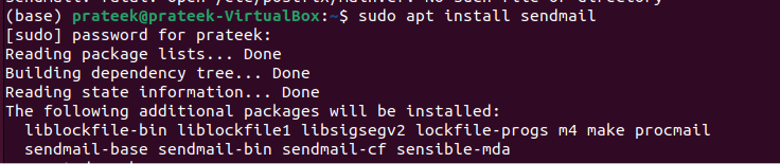
Конфигуришите Сендмаил према својим жељама и покрените команду „сендмаил“ да бисте послали е-пошту.
сендмаил -в адреса_поште примаоца (притисните Ентер)Ваша_маил_адреса (притисните Ентер)
Предмет (притисните Ентер)
Порука (притисните Ентер)
Када завршите са куцањем поруке, откуцајте „.' у следећем реду. Затим, након што притиснете „Ентер“, ваш систем ће послати ову пошту примаоцу.
3. Команда Мутт
Мутт је услужни програм са графичким интерфејсом који вам омогућава да шаљете е-пошту преко командне линије. Да бисте га покренули, прођите кроз следеће команде:
судо апт инсталл мутт -имутт -с 'Субјецт' адреса е-поште примаоца
Након извршења претходне команде, двапут притисните „Ентер“ да бисте потврдили адресу е-поште и предмет. Затим отвара текстуалну датотеку која вам омогућава да унесете садржај поште. Након тога, само изађите из текстуалне датотеке да бисте били преусмерени на Муттов интерфејс. Коначно, можете послати ову е-пошту притиском на „и“.
Закључак
Данас е-поруке играју кључну улогу у помагању свима да контактирају професионалце и ваш канцеларијски тим. Дакле, Линук нуди једноставан начин за слање е-поште са терминала. Дакле, овај кратки водич се односи на алате које можете користити за слање е-поште помоћу командне линије у Линук-у. Овде смо објаснили три једноставна метода за слање е-поште са вашег Линук терминала.